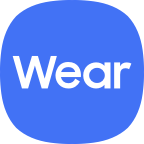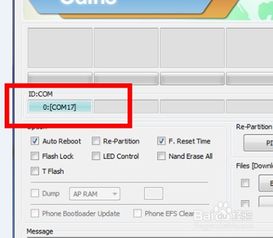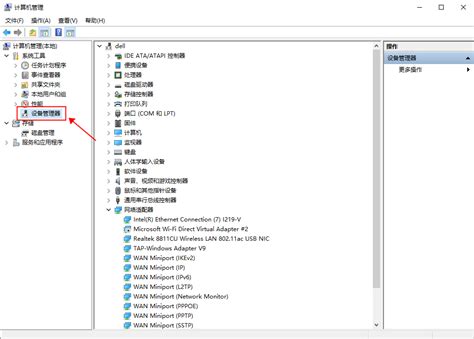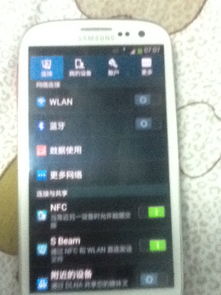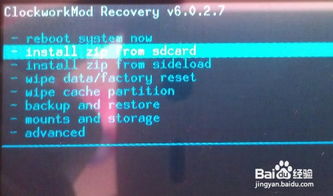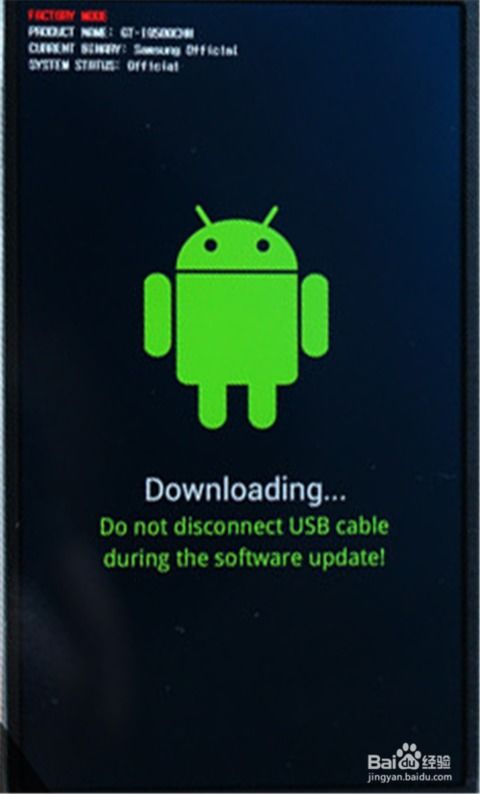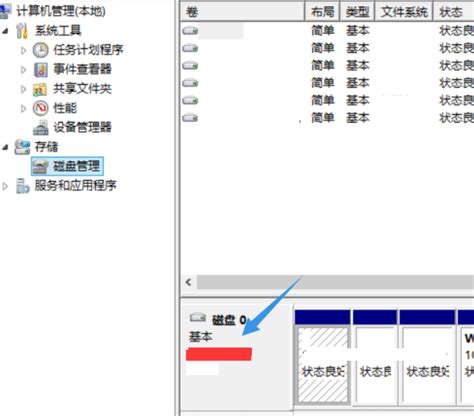三星P7500连接电脑教程:轻松实现数据传输
三星P7500与电脑如何连接

对于许多使用三星P7500平板电脑的用户来说,与电脑进行连接以便传输文件或进行其他操作可能是一个常见需求。以下是详细的步骤指南,帮助你轻松地将三星P7500与电脑连接起来。

准备工作
在开始连接之前,请确保你具备以下物品:
三星P7500平板电脑
一根USB数据线(建议使用原装数据线以确保兼容性)
一台电脑(支持Windows操作系统)
连接步骤
步骤1:解锁并进入待机模式
1. 解锁屏幕:确保你的三星P7500平板电脑处于开机状态,并且屏幕已解锁。如果屏幕已锁屏,请先解锁。
步骤2:进入应用程序和设定
1. 点击应用程序:在待机模式下,点击屏幕右上角的【应用程序】。
2. 选择设定:在应用程序列表中,找到并点击【设定】。
步骤3:打开应用程序开发选项
1. 点击应用程序:在设定菜单中,再次点击【应用程序】。
2. 进入开发选项:找到并点击【开发】选项。如果你的系统中没有看到“开发”选项,请先进入“关于设备”并连续点击“版本号”七次以启用开发者模式。
步骤4:关闭USB调试
1. 取消USB调试:在开发选项中,找到【USB调试】,并将其后面的对钩取消。
步骤5:连接电脑
1. 插入USB数据线:将USB数据线的一端插入三星P7500平板电脑的USB接口,另一端插入电脑的USB接口。
步骤6:识别可移动磁盘
1. 查看我的电脑:在连接成功后,打开电脑的“我的电脑”或“此电脑”。
2. 识别新盘符:你应该会看到一个新的可移动磁盘盘符,这就是你的三星P7500平板电脑。
步骤7:传输文件
1. 打开新盘符:双击这个新的可移动磁盘盘符,打开文件管理器。
2. 进行文件传输:现在你可以开始在平板电脑和电脑之间传输文件了。你可以复制、粘贴、删除文件等操作,就像在普通的U盘上操作一样。
解决连接问题
有时,你可能会遇到连接不成功的情况。以下是一些常见的解决方法:
1. 检查设备状态:确保你的三星P7500平板电脑处于开机状态,并且屏幕已解锁。如果屏幕已锁屏,请先解锁。
2. 检查连接模式:下滑手机屏幕顶帘,查看通知栏是否有提示“已连接为媒体设备”或“已连接进行充电”。如果有,勾选“媒体设备MTP”以确保正确连接模式。
3. 关闭USB调试:再次检查开发选项中的USB调试是否已经关闭。
4. 更新Windows Media Player:确保你的电脑上已经安装了Windows Media Player,并且版本在11以上。如果版本较低,请更新或下载最新版本。
5. 安装Kies或S换机助手:如果电脑中缺少USB驱动,你可以尝试安装Kies或S换机助手软件。这些软件会提供所需的驱动程序。
6. 重启电脑和手机:有时简单的重启手机和电脑可以解决连接问题。
7. 检查数据线:确保你使用的是原装数据线。有些非原装数据线可能无法正常工作。
8. 更换USB接口:尝试更换电脑上的USB接口,特别是台式机,建议使用主机后面的USB端口。
9. 尝试其他电脑:如果可能,尝试将三星P7500连接到另一台电脑上,以排除当前电脑的问题。
其他注意事项
1. Windows XP系统:如果你的电脑使用的是Windows XP系统,请确保已经升级到SP3版本,并且安装了Windows Media Player 10以上版本。在连接时,请关闭杀毒软件和防火墙。
2. 无线网络连接:除了通过USB数据线连接外,你还可以尝试通过无线网络连接三星P7500和电脑。这需要使用一些文件传输应用程序,如“AirDroid”或“PushBullet”,它们可以通过Wi-Fi或蓝牙进行文件传输。
3. 驱动程序更新:如果以上方法都无效,你可能需要前往三星官方网站下载并安装最新的驱动程序。
常见问题解决
1. 连接后没有反应:
检查USB调试是否已关闭。
确保使用的是原装数据线。
尝试更换USB接口。
重启电脑和手机。
2. 无法识别设备:
检查电脑上的Windows Media Player是否安装且版本符合要求。
安装Kies或S换机助手软件。
检查设备是否已解锁。
3. 文件传输缓慢:
检查USB接口的速度(建议使用USB 2.0或更高版本的接口)。
关闭不必要的后台应用程序以释放资源。
4. 连接时频繁断开:
检查USB数据线和接口是否松动。
确保连接时手机和电脑没有受到物理干扰。
通过以上步骤和注意事项,你应该能够顺利地将三星P7500平板电脑与电脑连接起来,并进行文件传输或其他操作。如果在使用过程中遇到任何问题,请按照提供的解决方法进行排查。如果问题依然存在,请带好购机发票、包修卡和机器送到三星服务中心,由工程师检查机器并处理。
- 上一篇: 轻松学会:如何创建QQ群
- 下一篇: 教师节礼物该如何制作?
-
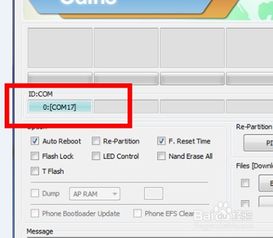 三星i9300线刷教程:图文并茂,轻松玩转ROM领地资讯攻略11-27
三星i9300线刷教程:图文并茂,轻松玩转ROM领地资讯攻略11-27 -
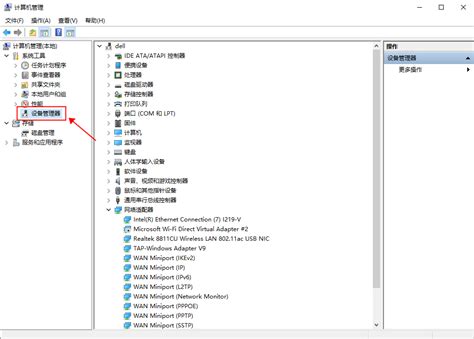 安装三星Galaxy S5 USB驱动指南资讯攻略12-04
安装三星Galaxy S5 USB驱动指南资讯攻略12-04 -
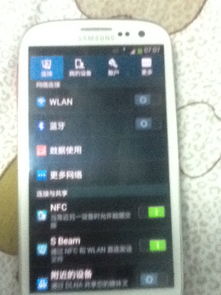 三星手机轻松开启USB调试的步骤资讯攻略11-28
三星手机轻松开启USB调试的步骤资讯攻略11-28 -
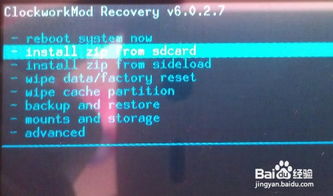 三星I777如何刷Recovery?一看就会的教程【ROM领地】资讯攻略11-14
三星I777如何刷Recovery?一看就会的教程【ROM领地】资讯攻略11-14 -
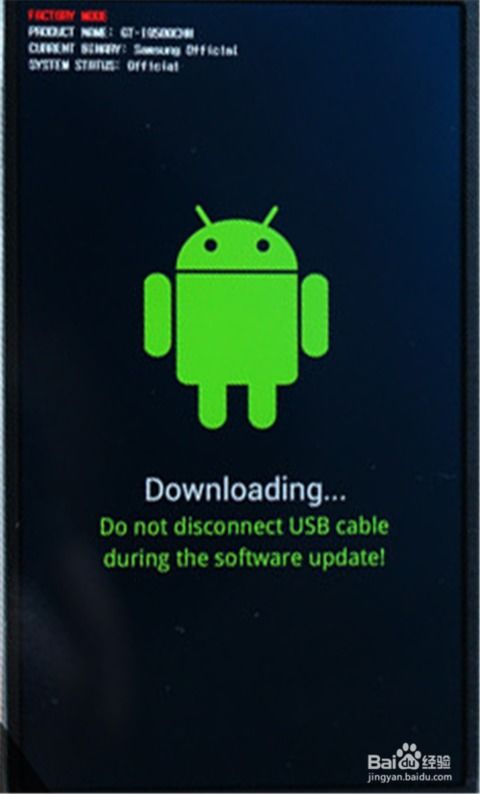 三星Galaxy S3 (i9300) 手动刷入Recovery指南资讯攻略01-01
三星Galaxy S3 (i9300) 手动刷入Recovery指南资讯攻略01-01 -
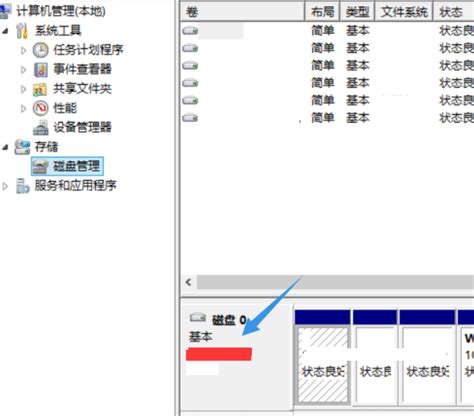 Windows 8系统下轻松实现硬盘高效分区技巧资讯攻略12-03
Windows 8系统下轻松实现硬盘高效分区技巧资讯攻略12-03